에이전트 설치
와탭 NMS를 사용하기 위해서는 회원 가입 후 프로젝트를 생성하고 NMS 에이전트를 설치해야 합니다.
프로젝트 생성하기
에이전트를 설치하기 전에 먼저 프로젝트를 생성하세요.
-
와탭 모니터링 서비스에 로그인합니다.
-
왼쪽 사이드 메뉴에서 전체 프로젝트 > + 프로젝트 버튼을 클릭합니다.
-
상품 선택 화면에서 설치할 제품을 선택합니다.
-
아래 항목을 입력하거나 선택합니다.
-
프로젝트 이름: 프로젝트의 이름을 입력합니다.
-
데이터 서버 지역: 데이터 서버가 위치한 리전을 선택합니다. 리전은 클라우드 서비스를 제공하는 데이터 센터의 묶음입니다. 선택한 리전에 사용자의 데이터가 저장됩니다.
-
타임 존: 알림 및 보고서 생성 시 기준이 되는 시간을 설정합니다.
-
알림 언어 설정: 경고 알림 메시지의 언어를 설정합니다. (한글, 영어 지원)
-
프로젝트 그룹: 여러 프로젝트를 그룹으로 묶어 관리할 수 있습니다. 소속될 그룹이 있으면 선택하세요.
-
프로젝트 설명: 프로젝트에 대한 추가 설명이나 세부 정보를 입력합니다.
-
-
모든 설정을 완료하면 프로젝트 생성하기 버튼을 클릭합니다.
조직을 선택한 상태에서 프로젝트를 추가할 경우 조직 하위 그룹을 필수로 설정해야 합니다.
그룹에 대한 자세한 설명은 다음 문서를 참고하세요.
프로젝트 액세스 키 확인
프로젝트 액세스 키는 와탭 서비스 활성화를 위한 고유 ID입니다.
설치 안내 섹션에서 프로젝트 액세스 키 발급받기 버튼을 선택하세요. 프로젝트 ��액세스 키를 자동으로 발급 받은 후 다음 단계를 진행합니다.
프로젝트를 생성한 다음에는 자동으로 에이전트 설치 페이지로 이동합니다. 에이전트 설치 페이지로 이동하지 않는다면 왼쪽 메뉴에서 전체 프로젝트를 선택한 다음 새로 생성한 프로젝트를 선택하세요.
에이전트 설치
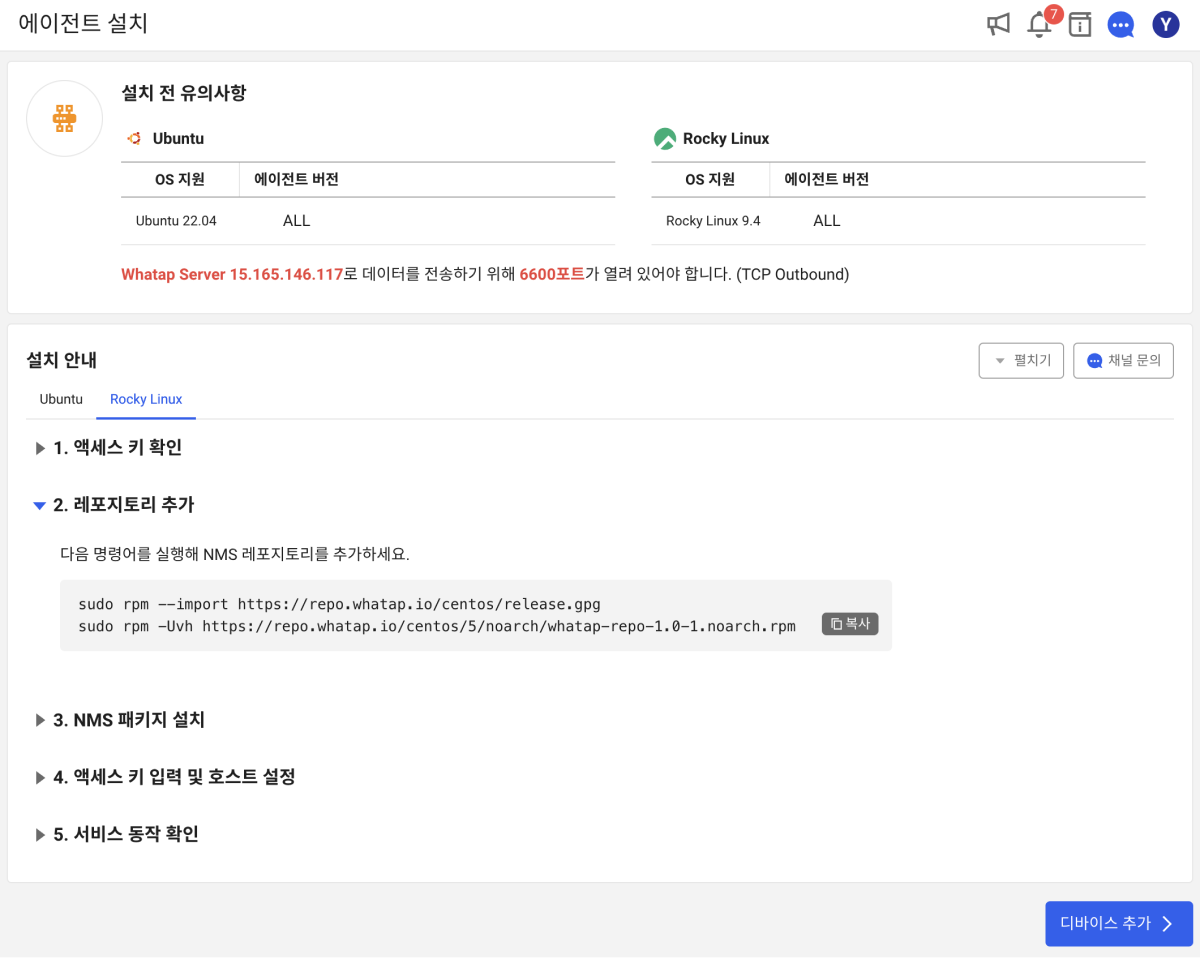
Rocky Linux
와탭 Network Management System은 Rocky Linux 9.4 환경을 지원합니다.
에이전트 설치 안내 섹션에서 프로젝트 액세스 키 확인 후 다음 안내대로 설치를 진행하세요.
-
다음 명령어를 실행하여 와탭 리포지토리를 등록하세요.
sudo rpm --import https://repo.whatap.io/centos/release.gpg
sudo rpm -Uvh https://repo.whatap.io/centos/5/noarch/whatap-repo-1.0-1.noarch.rpm -
다음 명령어를 실행하여 패키지를 설치하세요.
sudo dnf install -y whatap-nms -
다음 명령어를 실행하세요. 액세스 키를 입력하고 와탭 서버 호스트를 설정합니다.
# 액세스 키 입력 및 호스트 설정
sudo wtinitset -a x42vc20h0tcvl-z517iuvl5ac7as-x3df8vn2mfasn9 -s 15.165.146.117
# 옵션 확인
sudo wtinitset --help
usage: wtinitset [-h] -a LICENSE -s HOST
Whatap-nms access key manager tool
options:
-h, --help show this help message and exit
-a LICENSE, --accesskey LICENSE
Access key for project
-s HOST, --server HOST
Whatap host ip address for data transfer -
설치가 완료된 후 다음 명령어를 실행하여 NMS 에이전트가 정상적으로 실행 중인지 확인하세요.
sudo service nmscore status
Ubuntu
와탭 Network Management System은 Ubuntu 22.04 환경을 지원합니다.
에이전트 설치 안내 섹션에서 프로젝트 액세스 키 확인 후 다음 안내대로 설치를 진행하세요.
-
다음 명령어를 실행하여 와탭 리포지토리를 등록하세요.
curl -s https://repo.whatap.io/debian/release.gpg | gpg --dearmor | sudo tee /etc/apt/trusted.gpg.d/whatap-release.gpg > /dev/null
echo "deb [signed-by=/etc/apt/trusted.gpg.d/whatap-release.gpg] https://repo.whatap.io/debian unstable/" | sudo tee /etc/apt/sources.list.d/whatap.list -
다음 명령어를 실행하여 패키지를 설치하세요.
sudo apt-get update
sudo apt-get install -y whatap-nms -
다음 명령어를 실행하세요. 액세스 키를 입력하고 와탭 서버 호스트를 설정합니다.
# 액세스 키 입력 및 호스트 설정
sudo wtinitset -a x42vc20h0tcvl-z517iuvl5ac7as-x3df8vn2mfasn9 -s 15.165.146.117
# 옵션 확인
sudo wtinitset --help
usage: wtinitset [-h] -a LICENSE -s HOST
Whatap-nms access key manager tool
options:
-h, --help show this help message and exit
-a LICENSE, --accesskey LICENSE
Access key for project
-s HOST, --server HOST
Whatap host ip address for data transfer -
설치가 완료된 후 다음 명령어를 실행하여 NMS 에이전트가 정상적으로 실행 중인지 확인하세요.
sudo service nmscore status